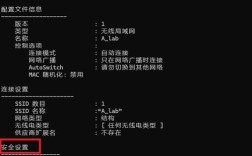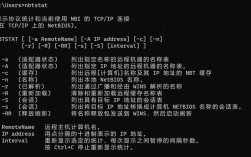在计算机网络环境中,IP地址是设备进行通信的重要标识,无论是局域网内的文件共享、打印机连接,还是互联网上的网页浏览、在线服务,都离不开IP地址的支撑,对于使用Windows操作系统的第一主机(通常指用户主要使用的计算机)而言,查看IP地址是日常管理和故障排查的基础操作,本文将详细介绍通过不同方法查看主机IP地址的具体步骤,包括图形界面命令、命令行工具以及第三方工具等,帮助用户根据自身需求选择最合适的操作方式。
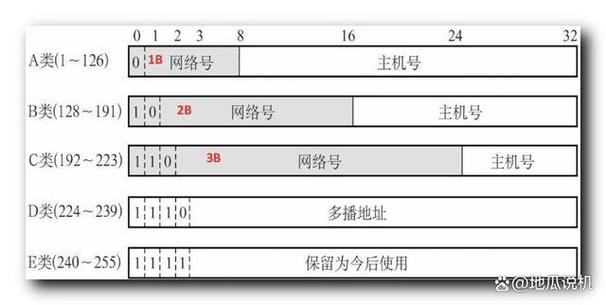
通过图形界面查看IP地址
对于不熟悉命令行的普通用户,通过操作系统的图形界面查看IP地址是最直观的方式,以Windows 10/11系统为例,具体操作步骤如下:
- 进入网络设置:点击任务栏右下角的网络图标(通常显示为Wi-Fi或以太网符号),在弹出的面板中选择“网络和Internet设置”。
- 查看当前连接属性:在打开的设置窗口中,选择“状态”选项卡,向下滚动找到“网络适配器”区域,点击“查看网络适配器”。
- 定位目标连接并查看属性:在弹出的“网络连接”窗口中,找到当前正在使用的网络连接(如“以太网”或“WLAN”),右键点击选择“状态”。
- 获取IP地址信息:在弹出的状态窗口中,切换到“详细信息”选项卡,即可看到IPv4地址、子网掩码、默认网关、DNS服务器等完整的TCP/IP配置信息。
若使用的是Windows 7系统,路径略有不同:需通过“控制面板”进入“网络和共享中心”,点击当前活动的网络连接,再点击“详细信息”即可查看IP地址,这种方法的优点是操作简单,无需记忆命令,适合新手用户;缺点是步骤较多,且无法批量查看多个网络适配器的IP信息。
通过命令行工具查看IP地址
命令行工具(如CMD或PowerShell)是Windows系统内置的强大工具,通过命令可以快速、精准地获取IP地址信息,尤其适合需要频繁操作或进行网络管理的用户。
使用ipconfig命令
ipconfig是Windows系统中最常用的网络配置查看命令,无需安装,直接在命令提示符或PowerShell中即可运行。
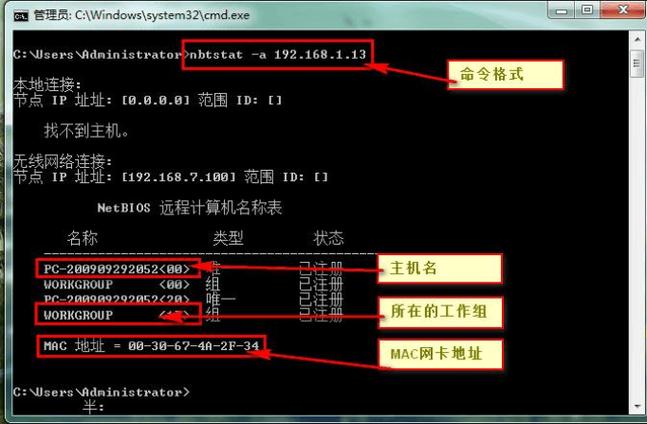
- 基本操作:按下
Win+R键,输入cmd或powershell打开命令窗口,输入ipconfig并回车,系统会显示所有网络适配器的IP配置,包括以太网、Wi-Fi、蓝牙适配器等,每个适配器下列出IPv4地址、子网掩码、默认网关等信息。 - 查看特定适配器信息:若只想查看某个适配器的IP(如以太网),可使用
ipconfig /all命令,该命令会显示更详细的信息,包括物理地址(MAC地址)、DHCP服务器、DNS服务器等,IPv4地址”即为当前主机的IP地址。 - 刷新DHCP配置:若IP地址是通过DHCP服务器动态获取的,且出现网络连接问题,可使用
ipconfig /renew命令重新获取IP地址,配合ipconfig /release可先释放当前IP再重新获取。
使用ping命令
ping命令通常用于测试网络连通性,但结合目标主机名称或域名,也可间接获取IP地址,输入ping www.baidu.com,命令返回结果中会显示“Ping www.a.shifen.com [14.215.177.38]”等信息,其中括号内的IP地址即为目标域名对应的IP,此方法获取的是目标服务器的IP,而非本机IP,需注意区分。
使用PowerShell高级命令
对于需要更灵活处理网络信息的用户,PowerShell提供了更强大的命令,输入Get-NetIPAddress -AddressFamily IPv4 -InterfaceAlias "以太网",可直接筛选并显示指定适配器(如“以太网”)的IPv4地址信息,包括IP地址、前缀长度、接口索引等,若需查看所有适配器的IPv4地址,可简化命令为Get-NetIPAddress -AddressFamily IPv4,PowerShell的优势在于支持结果筛选、导出(如Export-Csv)和进一步处理,适合高级用户编写自动化脚本。
通过第三方工具查看IP地址
除系统内置工具外,第三方网络管理工具也可提供IP地址查看功能,且通常界面更友好、功能更丰富。
- Advanced IP Scanner:一款免费的局域网IP扫描工具,扫描后可显示局域网内所有设备的IP地址、MAC地址、厂商信息等,同时支持远程控制、端口扫描等功能。
- TCPView:微软官方提供的实时网络连接监控工具,可显示当前主机所有活动的TCP/UDP连接,包括本地IP地址和远程IP地址,适合排查异常网络连接。
- 系统优化工具(如鲁大师、驱动精灵):这类工具的系统信息检测功能中,通常会包含“网络信息”模块,可直观显示本机IP、公网IP、DNS等信息。
第三方工具的优势在于功能集成度高,适合需要同时进行网络扫描、监控或故障排查的场景;但需注意从官方渠道下载,避免捆绑软件或安全风险。
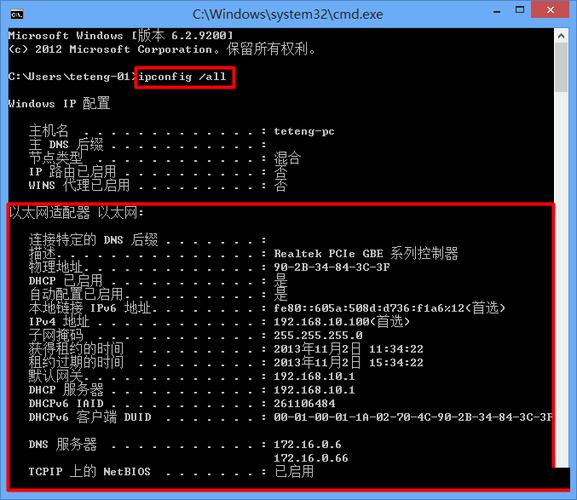
区分内网IP与公网IP
在查看IP地址时,需明确“内网IP”和“公网IP”的区别:
- 内网IP(私有IP):局域网内部使用的IP地址,通常以192.168.x.x、10.x.x.x或172.16.x.x-172.31.x.x开头,由路由器通过DHCP分配,仅在同一局域网内有效,通过
ipconfig查看的IPv4地址多为内网IP。 - 公网IP(全球IP):互联网服务提供商(ISP)分配的IP地址,全球唯一,用于在互联网上标识主机,可通过访问“IP查询”网站(如ip.cn、whatismyip.com)或使用
curl ifconfig.me命令(需安装curl工具)获取。
若主机通过路由器共享上网,内网IP是路由器分配的本地地址,而公网IP是路由器在互联网上的地址,若需要直接暴露服务(如搭建服务器),需在路由器中进行端口映射,并将公网IP与内网IP关联。
常见问题与注意事项
- IP地址显示169.254.x.x:这是Windows系统自动分配的APIPA(私有自动配置IP)地址,表示主机未找到DHCP服务器且未配置静态IP,通常由网线松动、路由器故障或DHCP服务异常导致,需检查网络连接或重启路由器。
- 无法获取IP地址:若
ipconfig显示“媒体状态 disconnected”,说明网络适配器未连接物理设备(如网线未插好或Wi-Fi未连接);若显示“DHCP未启用”,需手动设置静态IP或启用DHCP服务。
相关问答FAQs
问题1:为什么通过ipconfig查看到的IP地址与访问IP查询网站显示的IP不同?
解答:这是因为ipconfig显示的是内网IP(局域网IP),由路由器分配,仅在同一局域网内有效;而IP查询网站显示的是公网IP,由互联网服务提供商分配,是主机在互联网上的唯一标识,若主机通过路由器上网,内网IP经过路由器的NAT(网络地址转换)后,会映射为路由器的公网IP,因此两者必然不同,若需直接查看公网IP,可通过访问whatismyip.com等网站或使用nslookup myip.opendns.com resolver1.opendns.com命令获取。
问题2:如何设置静态IP地址,避免每次自动获取不同的IP?
解答:设置静态IP地址可确保主机IP固定不变,便于服务提供或网络管理,以Windows 10/11为例,操作步骤如下:
- 进入“网络和Internet设置”>“更改适配器选项”,右键点击当前网络连接(如“以太网”),选择“属性”;
- 双击“Internet协议版本4(TCP/IPv4)”,在弹出的窗口中选择“使用下面的IP地址”;
- 输入IP地址(如192.168.1.100,需与路由器管理地址在同一网段)、子网掩码(通常为255.255.255.0)、默认网关(路由器地址,如192.168.1.1)和DNS服务器(可使用路由器默认地址或公共DNS,如8.8.8.8);
- 点击“确定”保存设置,注意:静态IP需避免与局域网内其他设备冲突,否则会导致IP地址冲突。